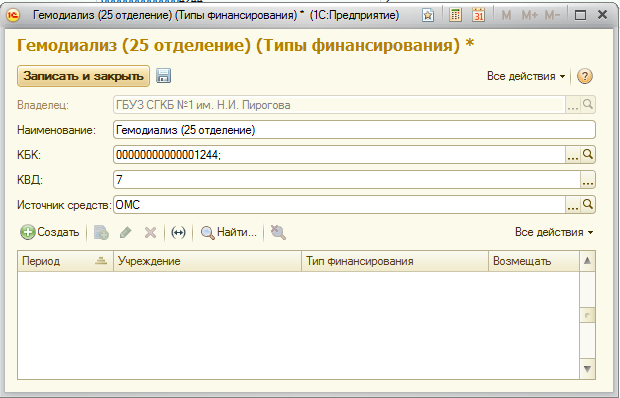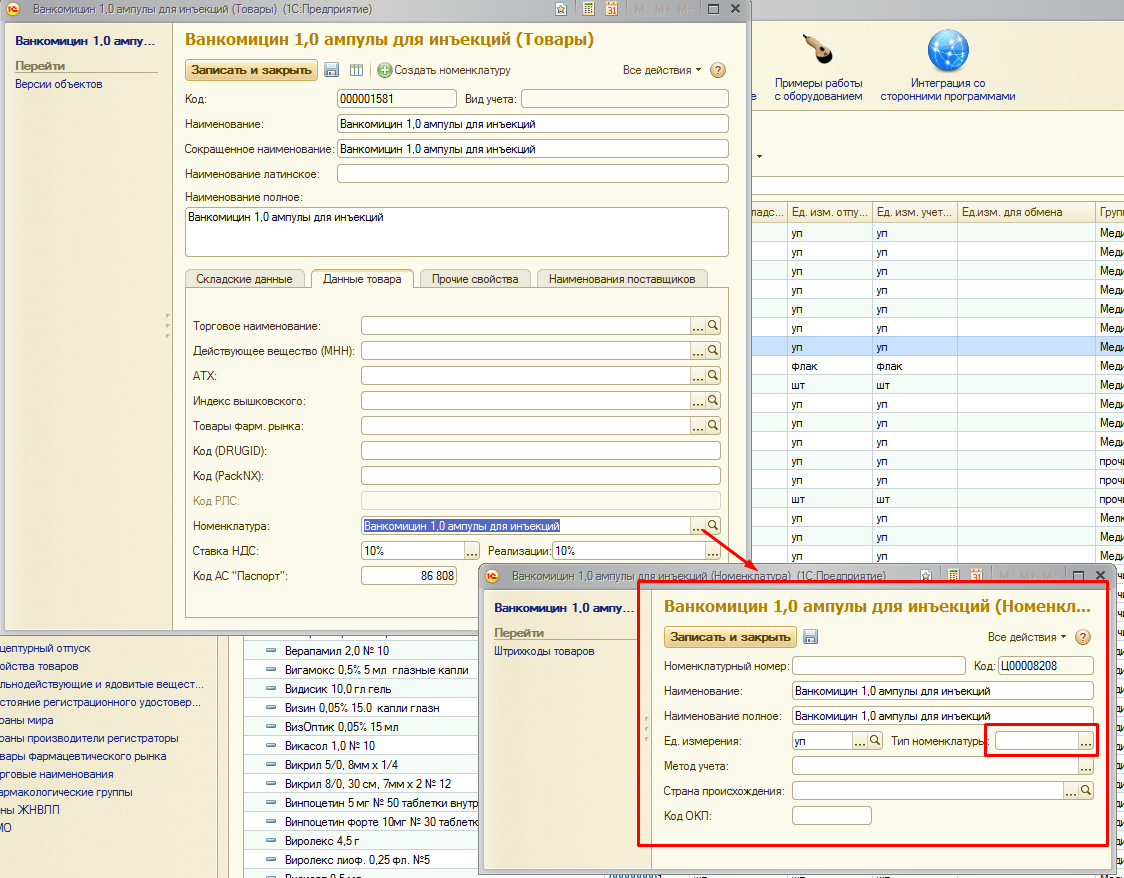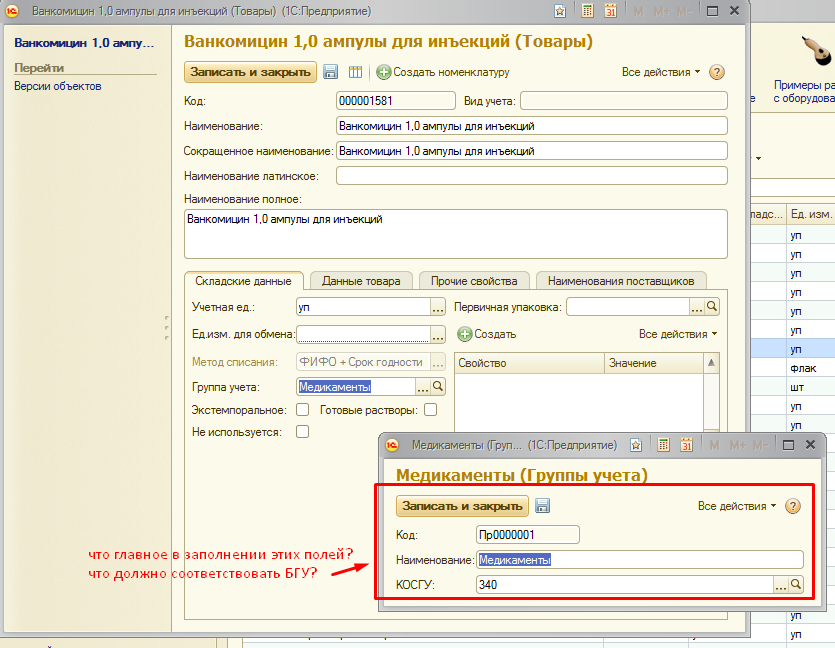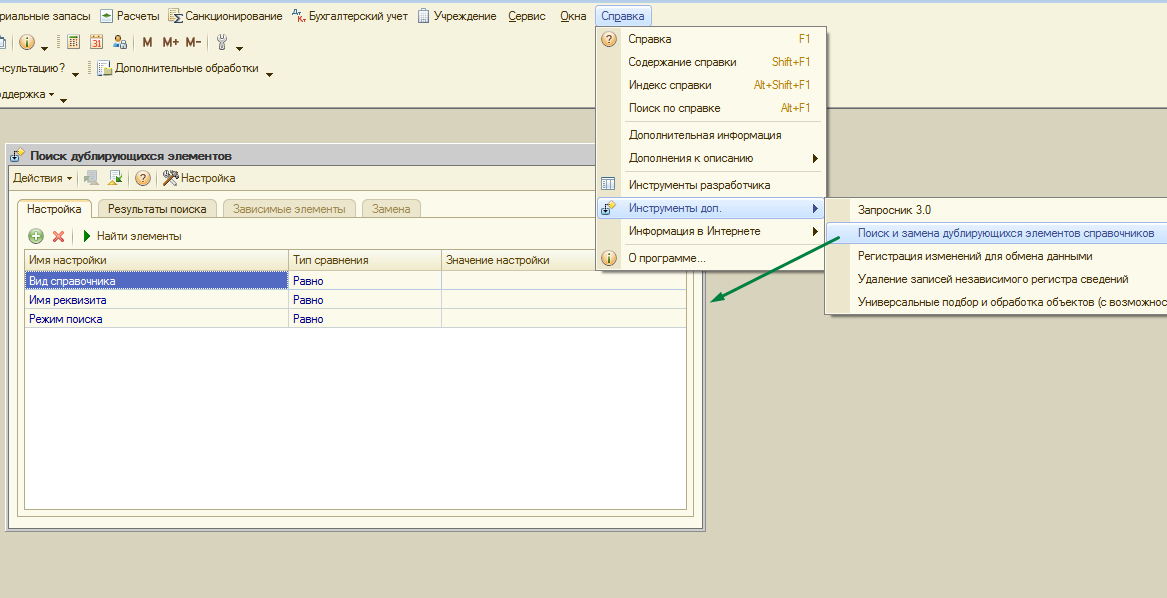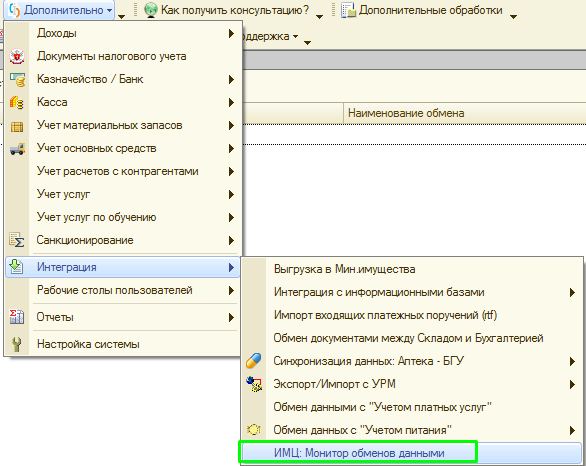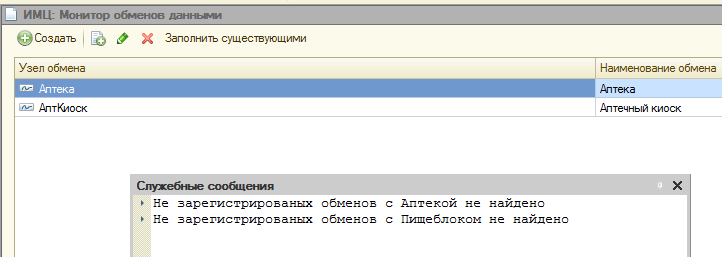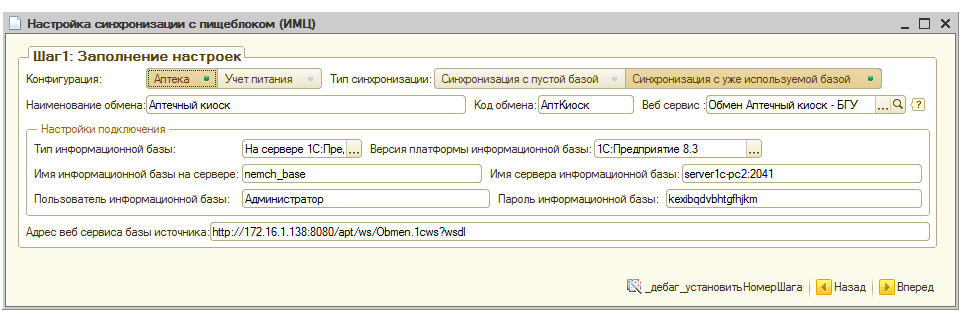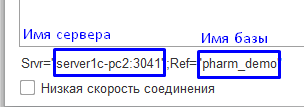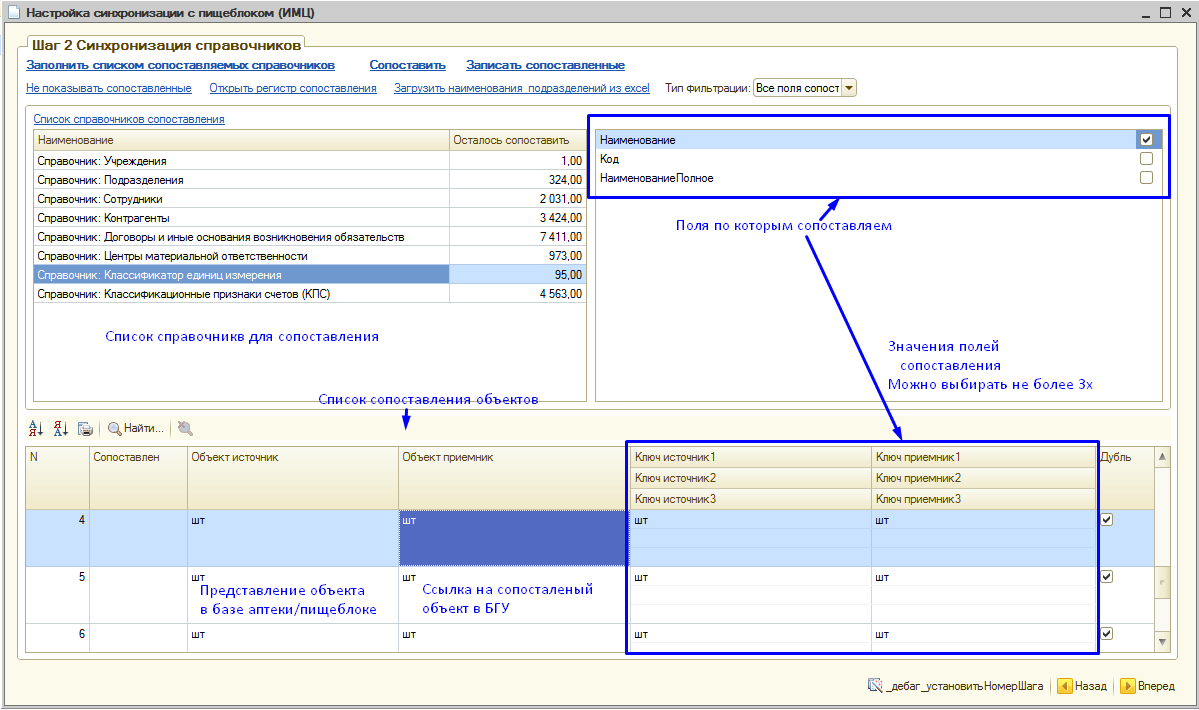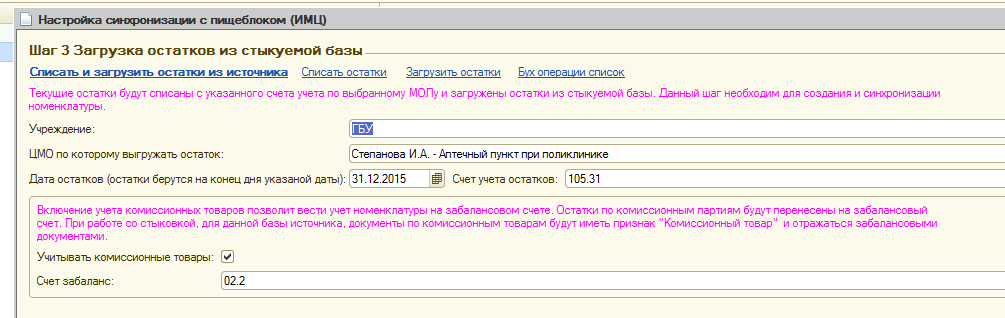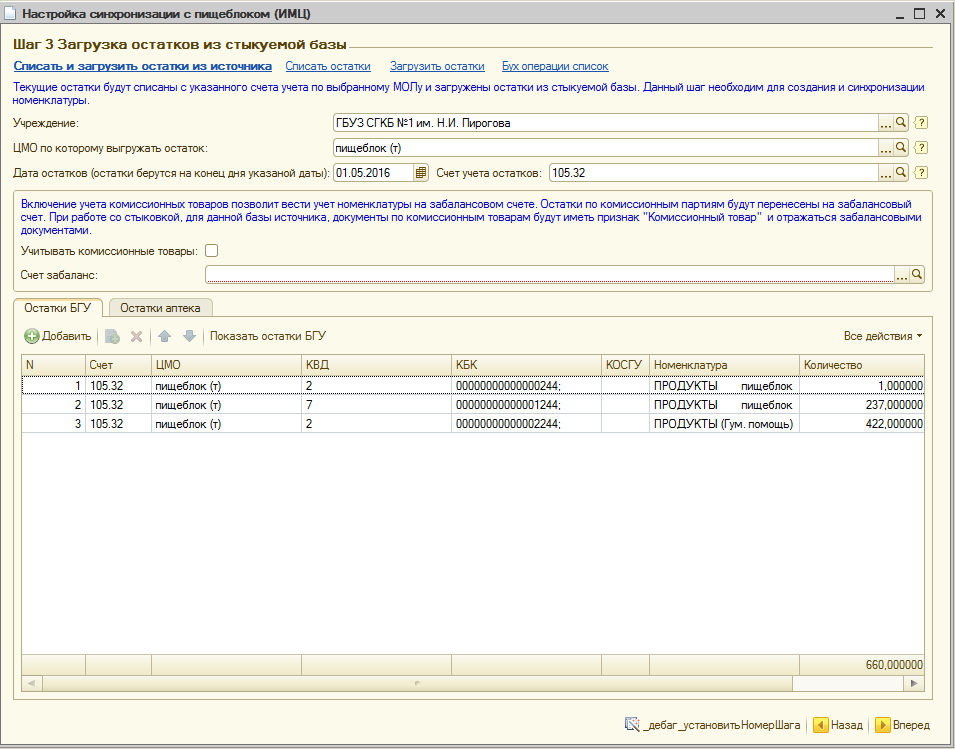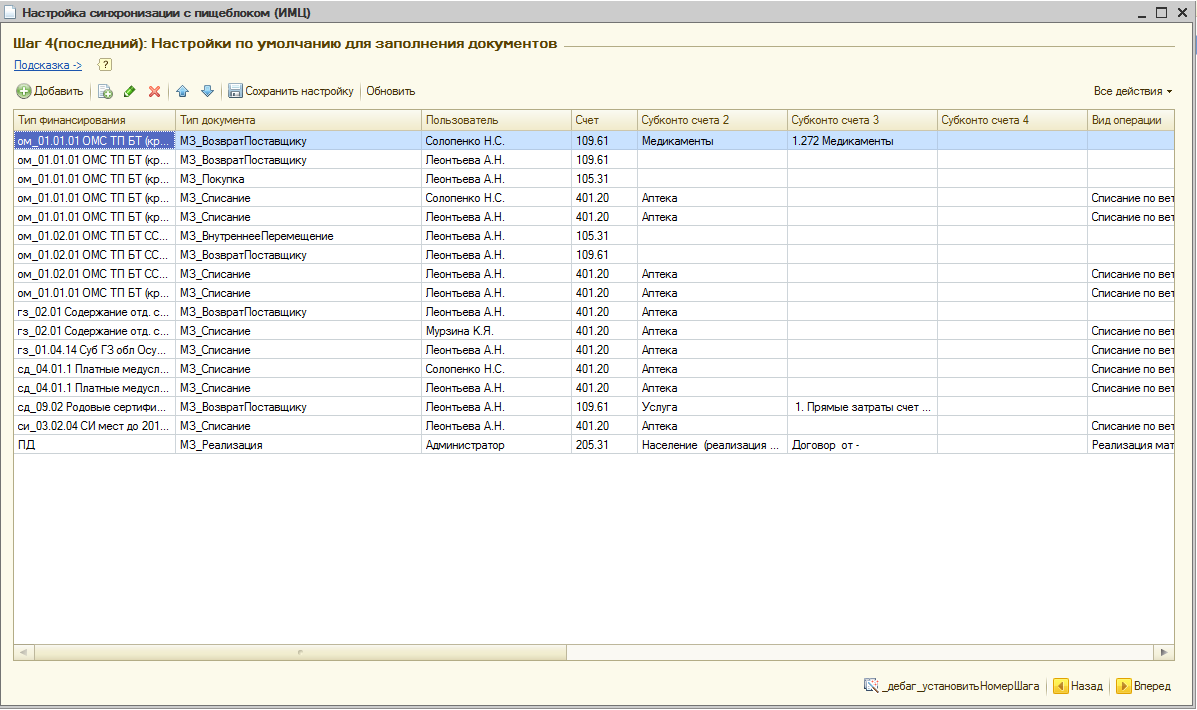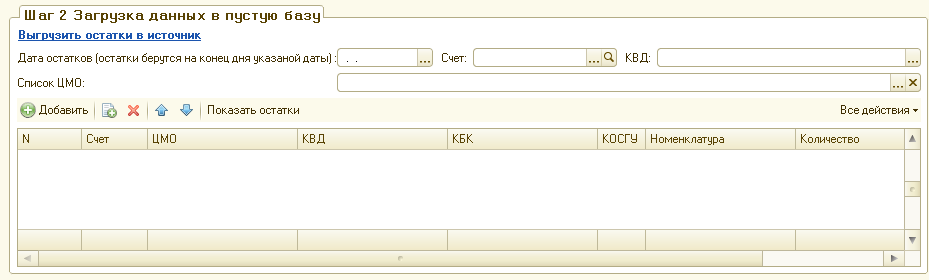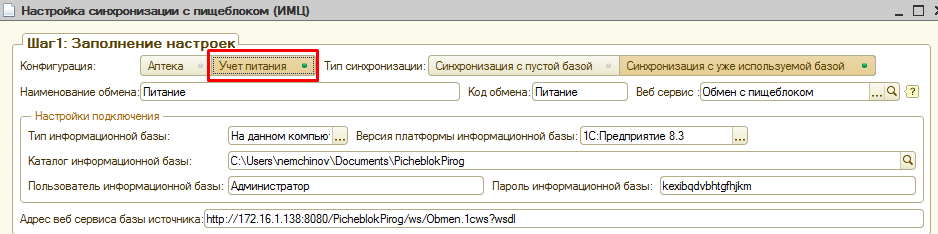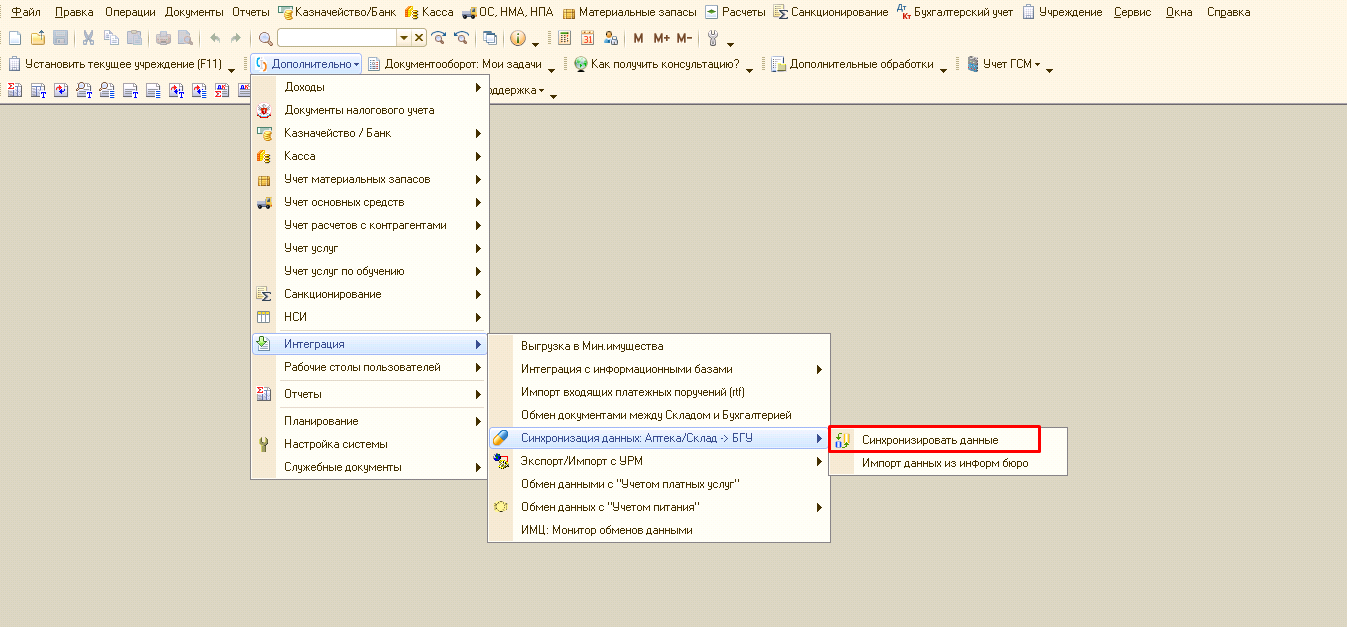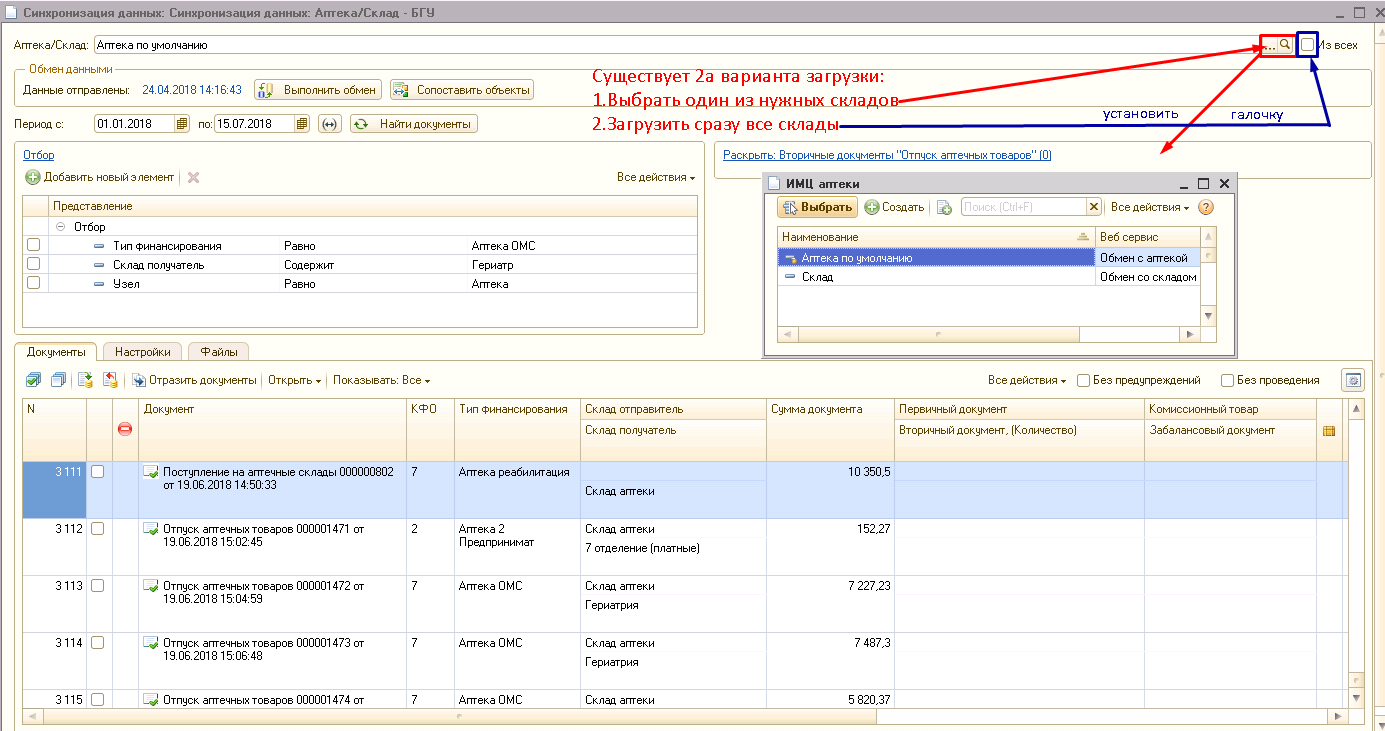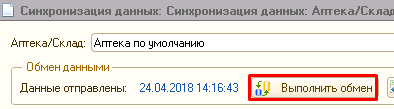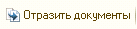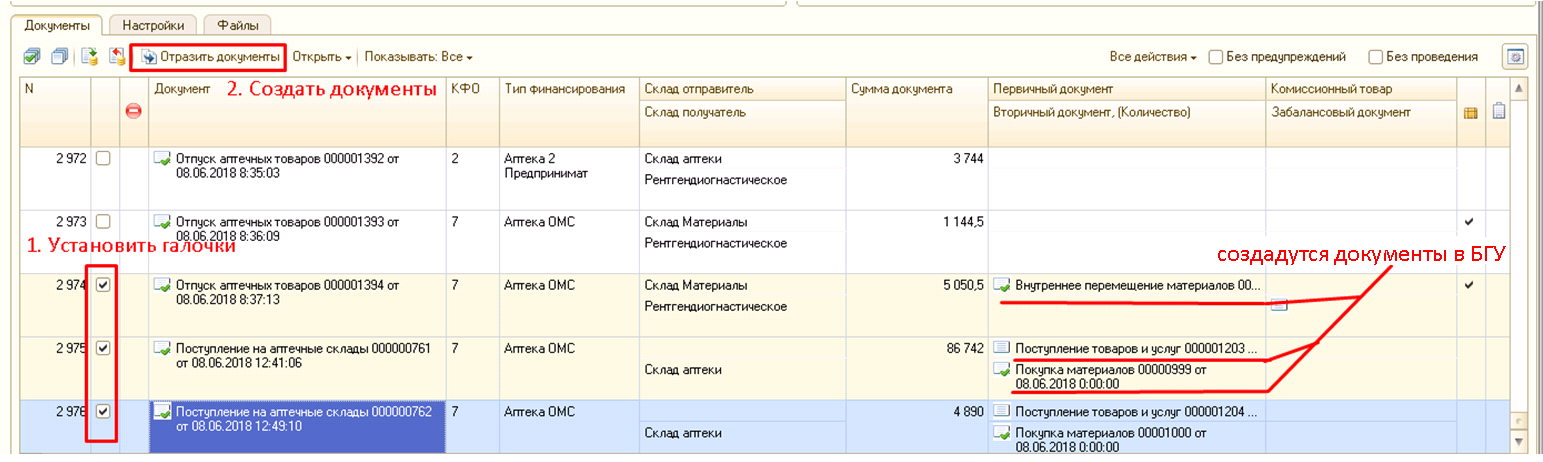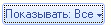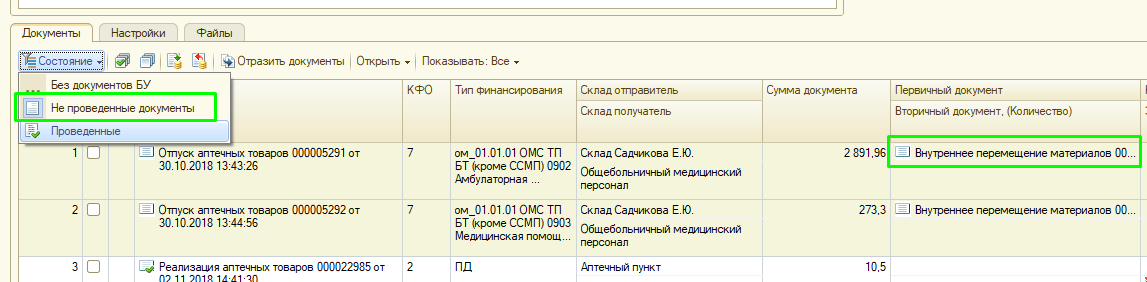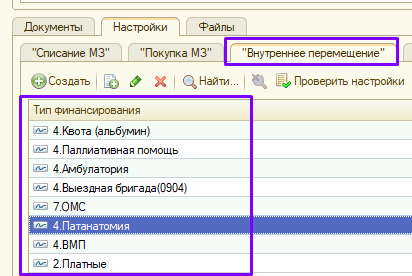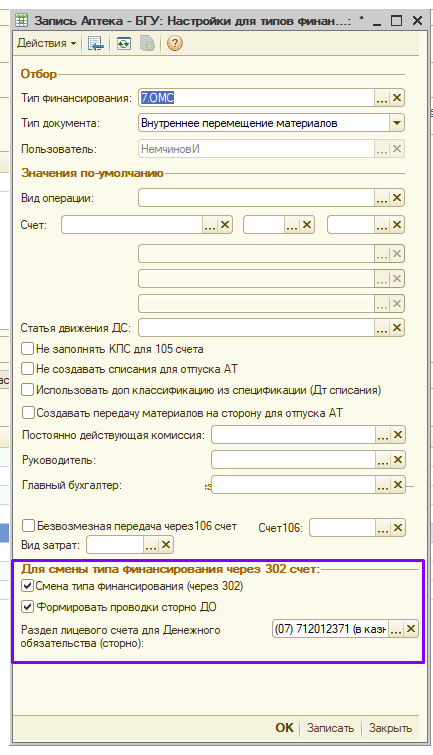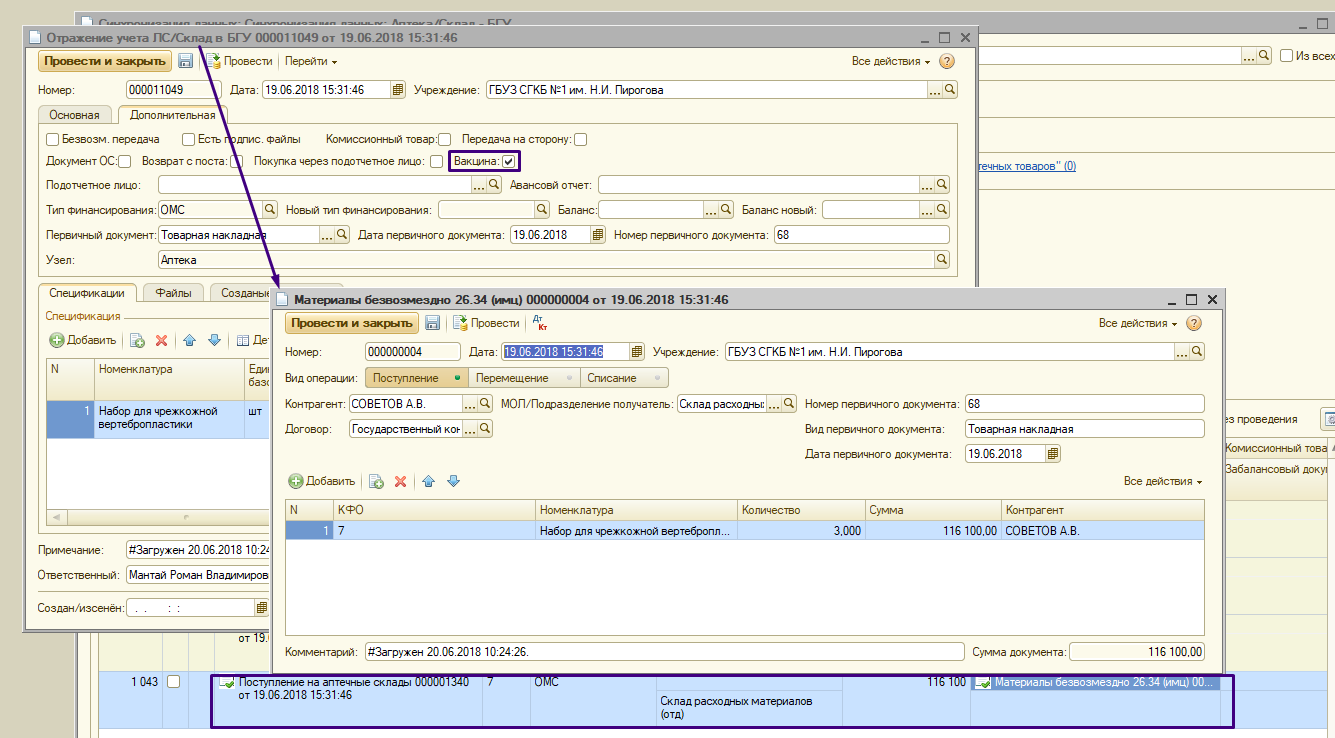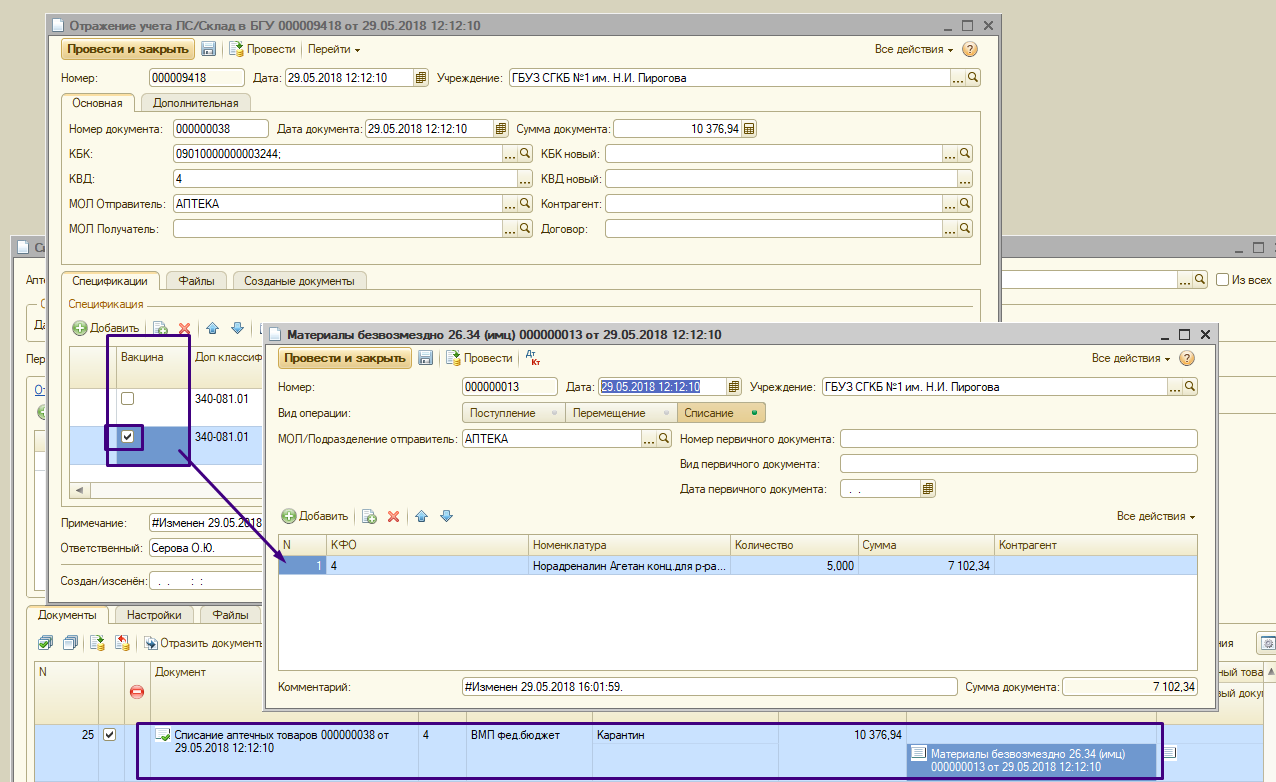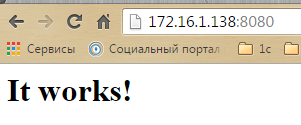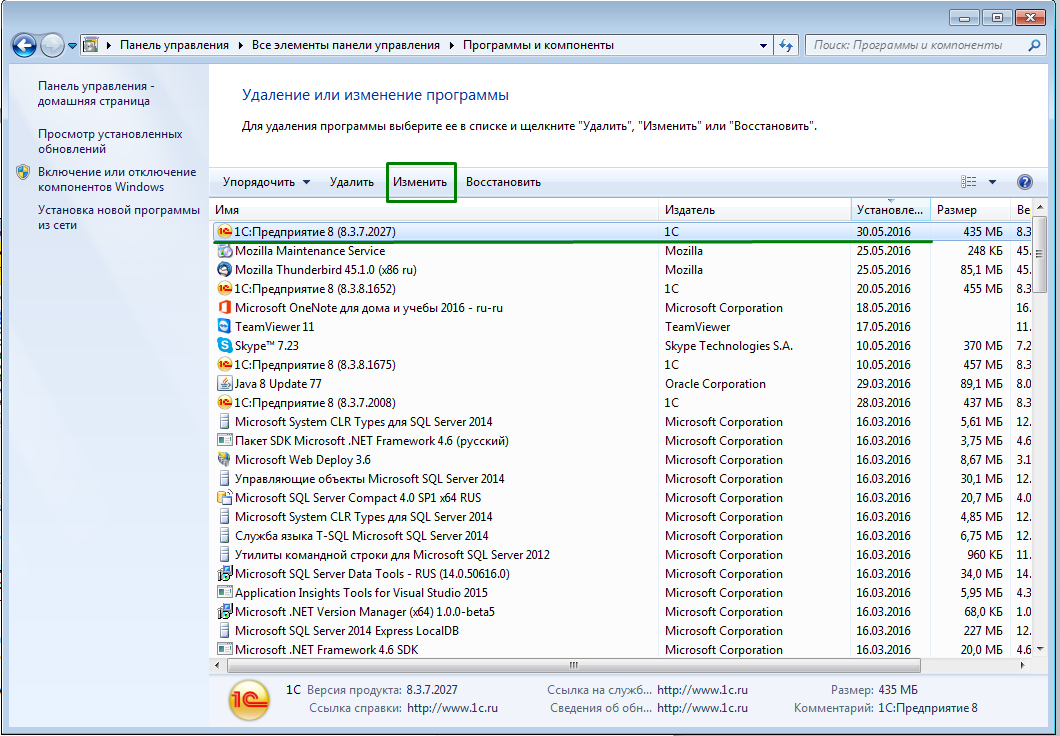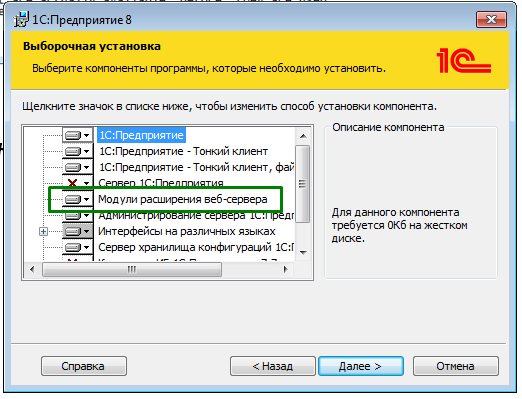ФУНКЦИОНАЛЬНАЯ ВОЗМОЖНОСТЬ "Интеграция с АИС "ИМЦ: Учет лекарственных средств бюджетного учреждения""
Функциональное назначение:
Загрузка документов «Поступление на аптечные склады» и «Отпуск аптечных товаров» из программы «Учет лекарственных средств» в программу БГУ
Инструкция:
Скачать инструкцию в формате PDF Содержание
Алгоритм стыковки с аптекой (мастер) 9
Вариант 1: Стыковка с уже использующейся аптекой 9
//Шаг 2 Окно сопоставления справочников// 9
//Шаг 3 Загрузка остатков из аптеки (+списание остатков в БГУ)// 10
//Шаг 4 Настройка регистров заполнения документов// 12
Вариант 2: Стыковка с пустой аптекой 12
//Шаг 2 выгрузка остатков// 12
Алгоритм стыковки с Пищеблоком (мастер) 13
Приложение 1: Перечень необходимых мер для Стыковки Аптеки и Бухгалтерии 13
Приложение 2: Как установить Apache 14
Приложение 3: Публикация базы на веб сервере 19
Приложение 4: Выгрузка справочников из БГУ в Аптеку/Склад/Пищеблок 23
Приложение 5: Создание номенклатуры из Аптечного товара 23
Информация по изменениям в релизах 24
**ПОЛЬЗОВАТЕЛЬСКИЙ РАЗДЕЛ.** Загрузка документов из складских систем «Аптека», «Склад» 25
Обозначения в тексте:
| В такой рамке будут указываться замечания/ доп. информация |
!!! – Важное замечание
Подготовительный этап
Прежде чем начать непосредстенно стыковку в мастере, необходимо:
Установить Apache если он еще не установлен. Устанавливается на томже ПК на котором находится база Аптеки/Пищеблока.
Выполнить публикацию базы на Веб сервер Apache, и проверить успешность публикации.
В аптеке проверить/ подготовить справочники.
У справочника «Склады» должно быть заполнено поле ЦМО.
У спр. «ЦМО» должно быть заполнено поле Сотрудник и Подразделение
Наименование ЦМО должно совпадать с наименованием в БГУ, это условие для корректной загрузки остатков в БГУ из Аптеки через мастер.!!!
Справочник Аптечные товары должен иметь номенклатуру – можно создать с помощью обработки для ручной стыковки. Приложение 5: Создание номенклатуры из Аптечного товара (мастер пока этого не умеет делать сам). Если Номенклатура не будет создана, то остатки и/или документы из аптеки будут прилетать с незаполненой номенклатурой. У номенклатуры должно быть заполнено поле «Тип номенклатуры» в зависимости от типа выбырается счет учета при отражении в бухгалтерию. Для заполнения типа номенклатуры позначению «группы аптечного товара» можно воспользоваться обработкой «Обработка изменения реквизитов» см. рис. ниже. !!!
Справочник «Типы финансирования» - нужно существующие заполнить, при необходимости создать новые и привести в соответствие остатки. Тип финансирования содержит поля КПС и КФО. Например КПС все нули и используется два КФО, то должно быть два типа финансирования ТФ_1 (КПС = все нули; КФО = 2), ТФ_2(КПС = все нули; КФО = 4). Если используются Доп. Классификаторы на 105 счете, то есть 2 варианта их учитывать в Аптеке. Первый способ – если вариантов доп классификаций мало, то можно завести столько же типов финансирования на каждый КПС с доп. кл. Второй способ – доп классификацию указывать в поле «группа учета» в аптечных товарах.
При формировании отчета по остаткам в разрезах ЦМО, ТипФинансирования, Номенклатуры – не должно быть остатков с нулевой суммой и не нулевым количеством, отрицательных остатков и сумм с нулевым количеством !!!.
По хорошему остатки в аптеке и в бгу в разрезах аналитик должны совпадать, в противном случае будут изменяться остатки вспомогательного счета «000» через который списываются и загружаются остатки !!!.
Соответствие подразделений в БГУ и в Аптеке подразделениям из Кадры МУ – в последствии может облегчить жизнь, но это делать не обязательно.
Справочник «Контрагенты» – должно быть заполнено поле «ИНН», по нему будет происходить сопоставление. Желательно также заполнить КПП и Наименование сделать одинаковым с БГУ –это облегчит сопоставление если в БГУ тысячи контрагентов и ИНН могут повторяться.
Справочник «Договоры» – необходимо в аптеке привести в соответствие, заполнить дату и номер договора, по данным полям будет происходить сопоставление с бухгалтерией.
ИФО если ведется у организации, нужно проставить в аптеке в типе финансирвоания см пример заполнения типа финансирования выше. Сопоставляется с БГУ по наименованию.
| При загрузке остатков может возникнуть проблема с номенклатурой, остатки попадут на одну запись справочника, а обороты будут идти на другую номенклатуру с такимже наименованием. – проблема решается с помощью свертки дублей номенклатуры. Обработка изображена на рис ниже. !!! |
Рис. Обработка поиска и замены дублей.
Для настройки стыковки Аптеки с БГУ необходимо воспользоваться мастером стыковки. Мастер стыковки находится:
См. Рис 1.
Рис. 1. Меню открытия списка стыковок.
| Монитор представляет из себя регистр сведений в записи которого хранятся настройки указываемые при работе с формой мастером. В конфигураторе называется «_ИМЦ_МониторСтыковок» |
Если список пуст, но точно известно, что стыковки имеются, то можно нажать кнопку «Заполнить существующими» (см рис 2). Если по нажатию кнопки ничего не найдено, то будет выдано соответствующие сообщение.
Поиск происходит следующим образом:
- Аптечные стыковки – ищутся узлы обмена аптек в плане обмена «_ИМЦ_ОбменБГУАптека». При этом узел должен использоваться в справочнике «Аптеки». Уже имеющиеся в списке стыковки отсекаются.
- Обмены с пищеблоком проверяются по плану обмена «_ИМЦ_Обмен_Пищеблок». Если есть узлы, в котором заполнен «веб сервис», то такие подберутся в монитор стыковок.
Рис. 2. Список стыковок.
Если стыковок в базе еще нет, то нажимаем кнопку «Добавить» (он же плюсик, он же клавиша «Insert»).
Первое окно мастера
Начальное окно, в котором настраиваются параметры соединения со стыкуемой базой, тип конфигурации, тип синхронизации и т.п.
Рис. 3. Первый шаг мастера.
- Конфигурация: Аптека или Пищеблок – выбираем в зависимости, с чем хотим стыковаться.
- Тип синхронизации: пустая или уже используемая база – в зависимости от выбора, остатки будут либо загружаться в БГУ из используемой базы или выгружаться в пустую базу из бухгалтерии.
- Наименование обмена: имя узла обмена (любое название).
- Код обмена: код, который будет задан для узла обмена (любое название).
- Веб сервис: нужно выбрать, для сохранения указанных настроек соединения в веб сервис. Запись справочника веб сервисов в дальнейшем используется при работе с интеграцией. Веб сервис в случае только одной базы аптеки – можно выбрать предопределённый «Загрузка из Аптеки в БГУ», если стыкуется уже не первая аптека, но необходимо добавить запись в справочнике внешних веб-сервисов и назвать её понятным образом, что настройка используется для соответствующей стыковки.
- Раздел «Настройки подключения»: указываются для выполнения сопоставления справочников с помощью мастера. Более нигде не используются.
- Тип информационной базы: Серверная или файловая. В зависимости от типа нужно будет указать либо имя сервера и имя базы на сервере, либо путь к файлу 1Cv8.1CD. Обычно подходит путь который прописан в списке баз 1С например (пример D:\apteka\):
Но, этот путь может не подойти если клиент заходит в базу, например аптеки, через RDP или Remoute APP, а БГУ открывается непосредственно на ПК пользователя. В таком случае путь может не подойти, нужно выяснить естьли сетевой доступ к базе с ПК пользователя и указать этот путь. Например: \\server-1c\z_Bases\spec1\
Права должны быть на чтение и запись.
- Имя сервера и Имя базы на сервере: в случае серверной базы указываем то что написано в строке подключения:
- Пользователь и пароль базы (с полными правами).
- Адрес веб сервиса: формируется исходя из имени сервера, имени публикации (буквы строчные или ЗАГЛАВНЫЕ роль играют). Например: «http://172.16.1.138:8080/apt/ws/Obmen.1cws?wsdl» - «172.16.1.138:8080» это IP адрес (может использоваться имя сервера например «server_name» или «server_name:8080») через двоеточье указывается порт на котором запущен Веб сервер (если порт по умолчанию 80, то его не нужно указывать явно). «apt» - это имя публикации базы. «/ws/Obmen.1cws?wsdl» - всегда одинаково для всех.
- При нажатии на кнопку «Далее» после заполнения необходимых полей первого шага, будут созданы Узлы обмена в планах обмена аптеки и БГУ автоматически.
Алгоритм стыковки с аптекой (мастер)
Вариант 1: Стыковка с уже использующейся аптекой
– Жмем добавить в списке монитора стыковок.(см главу о первом окне мастера) заполняем настройки.
– После заполнения первого окна мастера стыковки жмем «далее»
Шаг 2 Окно сопоставления справочников
(см рис 4)
Кнопки:
- Заполнить сопоставление справочников – заполняет список справочников, которые можно сопоставить. Список предопределен правилами конвертации, зашитыми в конфигурацию БГУ, может быть изменен разработчиком.
- Сопоставить – выполняет процесс сопоставления элементов справочника в базе стыкуемой и БГУ. Может занимать длительное время, зависит от количества объектов в справочниках обоих баз и заполненности полей, по которым выполняется сопоставление. Может помочь поле «Тип фильтрации»: «Не отбирать» - отключена фильтрация, «Все поля сопоставления должны быть заполнены» - сопоставляет только те объекты у которых все поля для сопоставления заполнены (например договор в аптеке сопоставим по номеру и дате – будут выбраны для сопоставления только те у кого заполнены оба поля). «Хотя бы одно поле должно быть заполнено» - понятно из названия.
- Записать сопоставленные – кнопка записывает только те объекты из списка сопоставления (табличная часть в низу), у которых указана ссылка на объект в БГУ (поле приемник). Сопоставление сохраняется в регистр сведений «ИМЦ соответствие объектов для обмена» его можно просмотреть по кнопке «Открыть регистр сопоставления».
- Загрузить наименование подразделений – можно загрузить соответствие подразделений БГУ и как они должны называться, имена и коды из Кадры МУ. Подразделения переименовываются.
Таблица Справочник-Поля сопоставления при обмене документов:
| Контрагент | ИНН, Наименование |
|---|---|
| Договор | Контрагент, Дата, Номер |
| МОЛ | Наименование |
| ИФО | Наименование |
| Номенклатура | Наименование |
| КПС | Код |
| Подразделение | Код |
| Организация | ИНН, НаименованиеПолное |
| Сотрудники | Наименование |
| Группа Учета | Код |
Рис.4. Окно сопоставления справочников.
После выполнения сопоставления переходим к следующему шагу.
Шаг 3 Загрузка остатков из аптеки (+списание остатков в БГУ)
На данном шаге загружаем остатки из базы источника (аптека или пищеблок), списываем из БГУ.
Кнопки:
- Списать и загрузить остатки из источника – выполняется сначала списание текущих остатков в БГУ (создается Бух Операция), затем с помощью встроенных правил загрузки остатков, выполняется загрузка – появляется Бух операция остатков из аптеки. Данные загружаются в соответствии с отборами.
- Списать остатки – выполняет только списание.
- Загрузить остатки – выполняет только загрузку остатков.
- Бух Операции список – открывает список документов «Операция бух.» с отбором на дату остатков.
Поля:
- «Учреждение» – организация для которой загружаем остатки.
- «ЦМО» – указывается ЦМО по которому грузим остатки из базы источника.(Указать список ЦМО на данный момент нельзя)
- Дата остатков – остатки берутся на конец дня указанной даты.
- Счет учета – выбирается счет, с которого спишутся остатки. Загрузка остатков происходит на счет в зависимости от типа номенклатуры.
- Флажок «Учитывать комиссионный товар» – делался для Кинельской ЦРБ. Партии поступившие с пометкой «Комиссионный товар» они в бухгалтерии учитывают на забалансовом счете 02.2. При выборе этого флага и указании счета учета для комиссионного товара, загрузка остатков учтет этот момент и сделает два документа Бух операции по 105.хх счету и по забалансовому счету для остатков у которых в партии стоит признак комиссионного товара (остатки на разных счетах друг друга не дублируют).
Рис. 5. Шаг 3 загрузка остатков.
Рис. 5.2. Шаг 3 загрузка остатков. (обновленая форма, добавлен вывод остатков)
После успешной загрузки остатков переходим к последнему этапу.
Шаг 4 Настройка регистров заполнения документов
!!! – лучше пользоваться по старинке из интеграции. Данная вкладка визуально не очень удобна.
На данном шаге создаются настройки заполнения документов создаваемых из промежуточного аптечного документа.
Рис. 6. Регистр настройки отражения аптечных документов
Вариант 2: Стыковка с пустой аптекой
В случае, когда аптека еще не ведется, нужно создать базу аптеки (если еще не создана),
Опубликовать на веб сервере, далее перейти в мастер стыковки, заполнить первый шаг нажать далее.
Шаг 2 выгрузка остатков
На данном шаге указываем дату выгрузки остатков, счет, ЦМО. При необходимости выбираем КВД, по которому выгружать. В данном окне ЦМО можно указать списком.
Кнопка «показать остатки» заполнить табличную часть остатками в соответствии с отборами.
Кнопка «Выгрузить остатки в источник» - выполняет выгрузку данных в стыкуемую базу.
После выполнения выгрузки в стыкуемой базе будут созданы документы ввода остатков.
Рис. 7. Шаг 2 выгрузка в пустую базу.
Алгоритм стыковки с Пищеблоком (мастер)
Стыковка проходит те же самые шаги, но на первом шаге выбирается пункт конфигурация «Учет питания».
Рис. 8.
Приложения:
Приложение 1: Перечень необходимых мер для Стыковки Аптеки и Бухгалтерии
Для того, чтобы состыковать 2 базы «Аптеки» и «БГУ» необходимо проделать следующее:
- Выровнять остатки по медикаментам в «БГУ» и «Аптеке» как по сумме, так и по количеству. Предполагаемые различия по сумме, когда количества будут сходиться, предлагаем решать путем заведомого изменения цен в «Аптеке». Важно добиться 100% сходства.
- В «Аптеке» в аптечном товаре есть понятие «Учетная группа». В «БГУ» это аналог поля ДОП_КЭК в бюджетной классификации КПС. Важно привести в соответствие в обеих базах остатки в разрезе этого поля. Сейчас в «БГУ» все четко, со слов бухгалтера, остается навести порядок в аптеке.
- Необходимо привести в порядок справочник Договора. В первый раз, перед синхронизацией данных нужно будет сопоставить все справочники. Для Договоров сопоставление ведется по контрагенту, номеру договора и дате договора. Таким образом, необходимо, чтобы в обеих базах эти данные сходились.
- Необходимо сопоставить справочник Контрагенты. Так же как и в случае с договорами, сопоставление ведется по полям ИНН, КПП. Необходимо соответствие этих данных в обеих базах.
- Предлагаем загрузить в «БГУ» и в «Аптеку» справочник «Подразделения» из кадров. Таким образом, перейдем на единую структуру подразделений. Это необходимо для определения МОЛов.
- Понятие «МОЛ» исключительно бухгалтерское, и является комбинацией сотрудника и подразделения. Когда в «БГУ» и «Аптеке» будет одинаковая структура подразделений из кадров, необходимо будет привести справочник ЦМО в порядок в БГУ, и потом мы загрузим его в Аптеку.
- После того, как все пункты будут проделаны, мы спишем всю номенклатуру в «БГУ» и оприходуем на такую же сумму и количество из «Аптеки». Тем самым номенклатура будет одинаковой в обеих базах.
- Если необходимо произвести укрупнение номенклатуры, чтобы ,например, вата и бинты переходили в «БГУ» как «перевязочные средства», об этом следует подумать заранее и провести соответствующую работу в «Аптеке» до стыковки.
Перечень работ, которые предстоит выполнить, является примерным. За всеми разъяснениями просьба обращаться в ИМЦ к Крамарову Дмитрию по вопросам аптеки и Немчинову Ивану по вопросам бухгалтерии.
Приложение 2: Как установить Apache
Дистрибутив апача можно взять Z:\Дистрибутивы ПО\ Apache_2.2.14-win32-x86-openssl-0.9.8k.msi
Скопировать установочный файл апача на компьютер.
Запустить, установщик и жмем «далее», «далее»… Доходим до шага, показанного на картинке ниже и заполняем поля также жмем снова «далее» дожидаемся окончания установки, жмем «Готово».
Рис. П.1
Чтобы проверить запустился ли веб сервер можно сделать следующее:
Посмотреть значек в трее см. рис.
Рис. П.2. На рисунке выделен работающий Apache.
Рис. П.3. На рисунке выделен НЕ работающий Apache.
Если в трее нет такого значка, то проверять надо следующим обрахом:
Открыть любой браузер и в строку адреса вписать «localhost». Если нашаге изображеном на рис П.1. был указан порт «8080» то писать «localhost:8080». Возможно вместо «localhost» нужно будет указать Имя компьютера или его IP-адрес.
Рис. П.4. Пример РАБОТАЮЩЕГО Apache. (вписан IP адрес ПК и порт 8080)
Рис. П.5. Пример НЕ РАБОТАЮЩЕГО Apache.
Если сразу после установки Apache не запустился и при попытке запустить, ничего не выходит см рис П.6..
Рис. П.6. Меню управления веб сервером
Делаем следующие шаги:
- Запустить Блокнот от имени администратора.
- В блокноте Файл-Открыть выбрать файл C:\Program Files (x86)\Apache Software Foundation\Apache2.2\conf\ httpd.conf
- Заменяем порт :80 на :8080 см Рис. П.9. и сохраняем файл.
- В меню apache снова пробуем запустить веб сервер.
- Если проделанные шаги не помогли обратитесь к помощи программиста.
Рис. П.8. Открытие файла httpd.conf
Приложение 3: Публикация базы на веб сервере
Для возможности опубликовать базу, при установке платформы должен быть выбран пункт «модули расширения веб-сервиса» см рис П.10.
| Можно не проверять, если этот компонент отсутствует, то при попытке выполнить дальнейшие шаги, будет выдано сообщение о невозможности публикации базы. |
Чтобы проверить установлены ли расширения веб сервиса необходимо открыть «Панель управления» - «Установка и удаление программ» (win XP) (или Программы и конпоненты win7). Выбрать необходиму версию платформы в списке установленных и нажать «Изменить». Должен открыться установщик 1с. В установщике жмем пункт «Изменить» затем «далее» выбираем в списке установленых компонентов «расширения веб сервиса». См изображения с 10.1 по 10.3.
!!! Если по кнопке «изменить» не открывается установщик, то скачайте с сайта 1с необходимую версию платформы (или с нашего диска Z:\!!!___ACTUAL если там будет нужная версия)
Рис. П.10.1. при установке выбран компонент платформы «модули расширения веб-сервиса».
Рис. П.10.2. при установке выбран компонент платформы «модули расширения веб-сервиса».
Рис. П.10.3. при установке выбран компонент платформы «модули расширения веб-сервиса».
- Запускаем предприятие с правами администратора см Рис П.11.
Открываем конфигуратор базы, которую хотим опубликовать.
Выбираем пункт меню «Администрирование» - «Публикация на веб-сервере» см рис п.12.
В окне публикации вписываем «Имя» это имя будет указываться в адресе к веб-сервису при заполнении справочника «Внешние веб сервисы».
Выбрать любой каталог для сохранения служебного файла веб сервиса. (например C:\www\apteka\)
Нажать на кнопку «Опубликовать» и согласиться с предложением перезапустить веб сервер.
Рис П.13. Окно публикации
Проверка работы публикации:
В браузере вписать адрес веб сервиса, должно появиться предложение ввести логин и пароль, вводим имя и пароль администратора базы 1с см рис п.14.
Рис П.14. Пример работающего веб сервиса Логин/пароль.
После успешной авторизации должно появиться содержимое похожее на изображение рис П 15.
Рис П.15. Пример работающего веб сервиса после успешной авторизации.
На этом манипуляции с веб сервисом закончены.
Приложение 4: Выгрузка справочников из БГУ в Аптеку/Склад/Пищеблок
Приложение 5: Создание номенклатуры из Аптечного товара
Z:\!_Обработки\БГУ\_Стыковка с Аптекой\ _ИМЦ_ИмпортОстатков_Аптека_БГУ_Расшир(13.05.2016)учтено к-во в аптеке для БГУ.epf
Открыть обработку в Аптечной базе и нажать кнопку «Создать справочник номенклатура по аптечным товарам»
Информация по изменениям в релизах
Релиз 1.0.40.2.03
- При отражении поступления из Аптеки заполняется поле «Дата оплаты» в «Поступлении товаров и услуг». Проставляется как Дата документа + Дней отсрочки по договору. Делал Коля.
- Для документа «Отражение ЛС в БГУ » добавлен реквизит «Аванс подотчетного лица» Для заполнения покупок МЗ, в случае, когда покупка совершается подотчетным лицом
ПОЛЬЗОВАТЕЛЬСКИЙ РАЗДЕЛ. Загрузка документов из складских систем «Аптека», «Склад»
Длязагрузки документов, нужно выбрать пункт меню: Дополнительно – Синхронизация данных Аптека/Склад→ БГУ - Синхронизация данных.
Откроется форма загрузки документов из систем Аптека/Склад
Если в программу БГУ нужно загружать документы из нескольких систем, то загрузку можно осуществить двумя вариантам:
После того как склад будет выбран/определен, нужно нажать кнопку ![]() , результатом данного действия является загрузка всех зарегистрированных документов из программ Аптека/Склад.
, результатом данного действия является загрузка всех зарегистрированных документов из программ Аптека/Склад.
Для того чтобы отобразить загружанные документы в БГУ за необходимый интервал времени, нужно установить период времени ![]() и нажать кнопку
и нажать кнопку ![]() .
.
После чего в нижней половине окна выйдет список загруженных документов из складских программ. Для того, что бы отработать эти документы в программе БГУ, нужно установить галочки напротив складских документов. Галочки можно поставить сразу напротив всех документов, выбрав на панели инструментов инструмент с зеленой галочкой ![]() , либо левой кнопкой мыши выбрать только те документы, которые нужно отработать. Как только необходимые документы будут выбраны, нужно нажать кнопку
, либо левой кнопкой мыши выбрать только те документы, которые нужно отработать. Как только необходимые документы будут выбраны, нужно нажать кнопку ![]() , в результате чего в БГУ будут созданы документы (ПТиУ, Покупка МЗ, Денежные обязательства, ВН Перемещение МЗ, Списание МЗ)
, в результате чего в БГУ будут созданы документы (ПТиУ, Покупка МЗ, Денежные обязательства, ВН Перемещение МЗ, Списание МЗ)
Дополнительные отборы.
Для удобства работы с загруженными документами, в программе существуют дополнительные отборы.
Отобрать можно:
- А также по «типу финансирования»
- Ответственным по складам
- Из какой системы документы были загружены
Список изменений в релизах:
1. Релиз № 1.0.50.7.01 от 20 марта 2018 г.
В форме «Интеграция с аптекой», на вкладку настройки, добавили флаг «Учитывать сумму для документа «Реализация» без НДС». Данная настройка позволит брать сумму «Без НДС»« в поле «Всего» в списке загруженных документов на основной вкладке.
2. Релиз № 1.0.50.7.01 от 20 марта 2018 г.
Доработали отражение загруженных документов «Реализация аптечных товаров», теперь при указании контрагента в настройке отражения по типам финансирования, в документ «Реализация материалов» будет подставляться контрагент из настройки по типу финансирования, а не общий для всех документов из настроек системы.
3. Релиз № 1.0.48.6.02 от 14 декабря 2017 г.
Добавлена настройка программы «Создавать План-график из спецификации договора в разрезе номенклатуры»
4. Релиз № 1.0.48.6.01 от 11 ноября 2017 г.
Добавлено регламентное задание выгрузки данных из БГУ в базы МТО при наличии синхронизации по справочникам.
5. Релиз № 1.0.48.4.01 от 19 октября 2017 г.
В справочнике «Подразделение» добавлено поле «ДКЛ(вид деятельности)», если данное поле будет заполнено, то при автоматическом создании документов «Списание МЗ» из раздела «Синхронизация с аптекой» в КПС сч.затрат, будет подбираться значение «ВД:» из поля «ДКЛ(вид деятельности)»
6. Релиз № 1.0.47.3.01 от 28 августа 2017 г.
Доработано отражение документов интегрированных из «АС Учет лекарственных средств» с учетом использования «Статей ДС»
7. Релиз № 1.0.46.3.02 от 6 июня 2017 г.
Реализована возможность загрузки смены типа финансирования из Аптеки в БГУ и отражения документом «Внутреннее перемещение МЗ» с видом операции «перемещение между счетами»
8. Релиз № 1.0.46.3.01 от 28 апреля 2017 г.
Исправлено отражение поступлений МЗ при обмене с Аптекой/Складом. Если ведется доп. классификация, и Покупка - через подотчетное лицо, то при создании нескольких покупок МЗ, вид операции «покупка через подотчетное лицо» устанавливался только у первого документа. Теперь все покупки будут иметь вид операции «через подотчетное лицо», а не только первый документ.
9. Релиз № 1.0.43.4.01 от 23 ноября 2016 г.
В обработке интегарции с аптекой, изменен алгаритм печати файлов подписанных в аптеке. Подписи выводятся как область табличного документа, а не как текст колонтитула. Таким образом подписи не обрезаются при печати.
10. Релиз № 1.0.42.7.01 от 27 октября 2016 г.
Доработка обработки отражения документов загруженных из аптеки, с учетом требования для стыковки с аптечным киоском.
11. Релиз № 1.0.42.5.01 от 27 сентября 2016 г.
Доработана массовая печать файлов. Добавлено поле «Представление» аптечного документа, при печати добавлено выведение поля «Ключ подписи»
12. Релиз № 1.0.42.5.01 от 27 сентября 2016 г.
Добавлена возможность вести учет по КПС на забалансовых счетах 02.х в документах учета МЗ на забалансе (Поступление/Перемещение/Списание).
13. Релиз № 1.0.41.9.01 от 29 августа 2016 г.
Доработка интеграции с аптекой: 1) Для комиссионного товара изменен счет учета на 02.3 2) Доработано отражение реализации собственного товара с помощью документа «Отчет о розничных продажах» и добавлена возможность формировать проводку 205.31 - 401.10 в данном документе.
14. Релиз № 1.0.41.9.01 от 29 августа 2016 г.
Поправлен механизм чтения подписей документов в интеграции с аптекой. Если отсутствовал файл, возникала ошибка.
15. Релиз № 1.0.41.6.01 от 22 июля 2016 г.
Добавлена возможность заполнения по умолчанию состава комиссии и Руководителя/Бухгалтера в документ Списание МЗ. В форме интеграции, на вкладке «Настройки» в настройке «Списания МЗ» можно указать постоянно действующую комиссию и поля Руководителя, Гл Бухгалтера. Указанные значения будут заполняться в документ списания при отражении аптечных документов.
16. Релиз № 1.0.41.5.02 от 6 июля 2016 г.
Кнопка сопоставления объектов в форме интеграции теперь не будет скрыта по умолчанию.
17. Релиз № 1.0.41.5.01 от 27 июня 2016 г.
Добавлена возможность в Интеграции настроить отражение документов поступления с признаком «пречее» через поступление МЗ прочее на счет 106.3П и видом операции «Безвозмездное получение (межбюджетное) (10Х - 401.10.150)» и последующем принятием к учету на 105.хх счет
18. Релиз № 1.0.40.2.03 от 30 мая 2016 г.
При отражении поступления из Аптеки заполняется поле «Дата оплаты» в «Поступлении товаров и услуг».
19. Релиз № 1.0.40.2.03 от 30 мая 2016 г.
Для документа «Отражение ЛС в БГУ » добавлен реквизит «Аванс подотчетного лица» Для заполнения покупок МЗ, в случае когда покупка совершается подотчетным лицом
20. Релиз № 1.0.39.4.01 от 1 марта 2016 г.
Изменен вид операции, который указывается при создании документа «Покупка материалов прочее» при синхронизации с Аптекой и при создании из документов «Поступление товаров и услуг»
21. Релиз № 1.0.38.5.01 от 26 января 2016 г.
Добавлен реквизит «Передача на сторону» в документ «Отражение учета лекарственных средств». Нужен для Списания МЗ - создания документов передачи на сторону
22. Релиз № 1.0.38.5.01 от 26 января 2016 г.
Добавлено сохранение настройки значения Расширять КБК КорСчета МЗ по группам аптехных товаров(поступление)
23. Релиз № 1.0.38.5.01 от 26 января 2016 г.
Исправлена проблема перевыбора субконто Номенкулатура при интеграции с аптекой